یک جایگزین ChatGPT می خواهید که به صورت آفلاین کار کند، محدودیتی نداشته باشد و استفاده از آن کاملا رایگان باشد؟ FreedomGPT را وارد کنید.
ChatGPT عالی است اگر برایتان مهم نیست که هر ورودی خود را با سازندگان آن یعنی OpenAI به اشتراک بگذارید. با این حال، اگر بیشتر به امنیت اهمیت می دهید، دوست ندارید به یک اتصال اینترنتی متصل شوید، یا ترجیح می دهید ChatGPT بیشتر شبیه یک برنامه محلی به جای یک سرویس آنلاین عمل کند، باید FreedomGPT را بررسی کنید.
برخلاف ChatGPT، که فقط از طریق مرورگر شما در صورت اتصال به اینترنت قابل استفاده است، FreedomGPT جایگزینی است که می توانید روی رایانه خود نصب کنید. سپس می توانید با آن در مورد هر چیزی که می خواهید بدون به اشتراک گذاشتن داده های خود با دیگران چت کنید.
چرا فقط از ChatGPT استفاده نمی کنید؟
ChatGPT مسلماً در کاری که انجام می دهد عالی است. این می تواند دلهره آور باشد که ذهن خود را در مورد نحوه کار این چت ربات های هوش مصنوعی قرار دهید، بنابراین اگر هنوز در مورد این موضوع یاد می گیرید، کمی وقت بگذارید و بررسی کنید که ChatGPT چگونه کار می کند.
مشکل ChatGPT این است که با برخی هشدارها همراه است:
1. ChatGPT ممکن است پاسخ های شما را برای اهداف آموزشی ضبط و استفاده کند
اکثر مردم فکر نمی کنند هر چیزی که با راه حل OpenAI در مورد آن چت می کنند برای آموزش بیشتر و بهبود آن استفاده می شود. این ممکن است تا زمانی که متوجه نشوید که نسخه بعدی ChatGPT ممکن است شامل درخواست های شما در پاسخ های خود به دیگران باشد، مهم به نظر نمی رسد.
اگر میخواهید در هنگام استفاده از ChatGPT اطلاعات بیشتری در مورد اینکه دادههایتان کجا میرود، بدانید، بررسی کنید که آیا ChatGPT یک خطر امنیتی بزرگ است یا خیر. ما همچنین در مورد اینکه آیا ChatGPT مشکلات حریم خصوصی دارد یا خیر، بررسی کردیم.
به همین دلیل است که بسیاری از شرکت ها استفاده از ChatGPT را در داخل ممنوع کرده اند و به همین دلیل است که به طور کلی ایده بدی برای به اشتراک گذاشتن اطلاعات حساس با آن تلقی می شود.
2. OpenAI محدودیت هایی را برای نحوه استفاده از ChatGPT تعیین می کند
آیا شما جزو کسانی هستید که معتقدند ChatGPT به تدریج بدتر می شود؟ آیا به نظر می رسد کندتر از قبل عمل می کند و پاسخ هایی که ارائه می دهد کمتر مفید هستند؟ این تصور شما نیست.
سرورهای ChatGPT نیازهای زیادی را هم از نظر منابع سخت افزاری و هم در پهنای باند برطرف می کنند. هزینه های قابل توجهی برای OpenAI برای حفظ و توسعه ChatGPT است. همچنین، با تلاش برای حفظ احترام ChatGPT برای همه، محدودیتهای مصنوعی را برای پاسخهایی که میتواند ارائه دهد اعمال میکنند.
به این دلایل، و در درجه اول در سطح رایگان خود، ChatGPT تعداد محدودی از پرس و جوها را ارائه می دهد، عملکرد را کاهش می دهد و تمایل به ارائه پاسخ های بی فایده تری دارد. اغلب، ChatGPT ممکن است “غیرقابل دسترس” به نظر برسد، و شما را مجبور کند تا زمانی که وضعیت آن را بررسی می کنید منتظر بمانید، یا ممکن است در میانه مکالمه دیگر پاسخ ندهید.
دو راه حل برای این مشکلات وجود دارد که می توانید برای اشتراک پرداخت کنید، یا می توانید جایگزینی مانند FreedomGPT را امتحان کنید.
نحوه تنظیم FreedomGPT
هدف FreedomGPT سادهسازی و دموکراتیک کردن استفاده از هوش مصنوعی توسط تودهها است. نصب غیر قابل باور آسان آن ثابت می کند که روزی می تواند به این هدف دست یابد.
- با مراجعه به سایت رسمی FreedomGPT و دانلود نصب کننده برای پلتفرم خود شروع کنید. FreedomGPT هم برای ویندوز و هم برای مک در دسترس است، اما ما برای این مقاله به نسخه ویندوز پایبند هستیم.
- پس از دانلود آن، نصب کننده را اجرا کرده و مراحل ارائه شده را برای نصب نرم افزار به صورت محلی دنبال کنید. آن را برای اولین بار اجرا کنید و از طریق فایروال خود به آن دسترسی دهید.
اگرچه FreedomGPT دادههای شما را به سرورهای راه دور ارسال نمیکند، در ابتدا، برای دانلود مدلهای هوش مصنوعی که از طریق رابط کاربری آن استفاده میکنید، نیاز به دسترسی به اینترنت دارد.
با دانلود و نصب قسمت «برنامه» FreedomGPT، نمونه محلی نصب شده آن را اجرا کنید.
نحوه دانلود مدل های هوش مصنوعی در FreedomGPT
اگرچه FreedomGPT یک راه حل کامل چت ربات هوش مصنوعی است، اما در ابتدا فاقد “مغز” است که به شما امکان می دهد با آن تعامل داشته باشید: یک مدل هوش مصنوعی.
خوشبختانه، FreedomGPT منویی را ارائه می دهد که از طریق آن می توانید نسخه های آماده برخی از مدل های محبوب هوش مصنوعی را دانلود کنید.
- FreedomGPT لیستی از مدل های هوش مصنوعی موجود را به شما نشان می دهد. متأسفانه، هیچ جزئیاتی را برای هیچ یک از آنها ارائه نمی دهد، بنابراین باید اطلاعات بیشتری را به صورت آنلاین جستجو کنید تا تصمیم بگیرید کدام یک (ها) را انتخاب کنید. وقتی تصمیم گرفتید، روی دکمه دانلود مدل کلیک کنید تا آن را دانلود و نصب کنید.
- می توانید مدل های دانلود شده هوش مصنوعی را در هر جایی ذخیره کنید. با این حال، ذخیره آنها در پوشه FreedomGPT یا یک زیرپوشه بهترین کار برای مرتب نگه داشتن همه چیز است.
- حتی فشردهترین مدلهای هوش مصنوعی میتوانند چندین گیگابایت حجم داشته باشند، بنابراین دانلود مدل انتخابی شما ممکن است کمی طول بکشد. خوشبختانه FreedomGPT نوار پیشرفت دانلود را به شما نشان می دهد.
- هنگامی که یک حالت هوش مصنوعی را دانلود کردید، یک دکمه جدید در سمت چپ ظاهر می شود که به شما امکان می دهد مدل دانلود شده هوش مصنوعی را انتخاب کنید که می خواهید استفاده کنید.
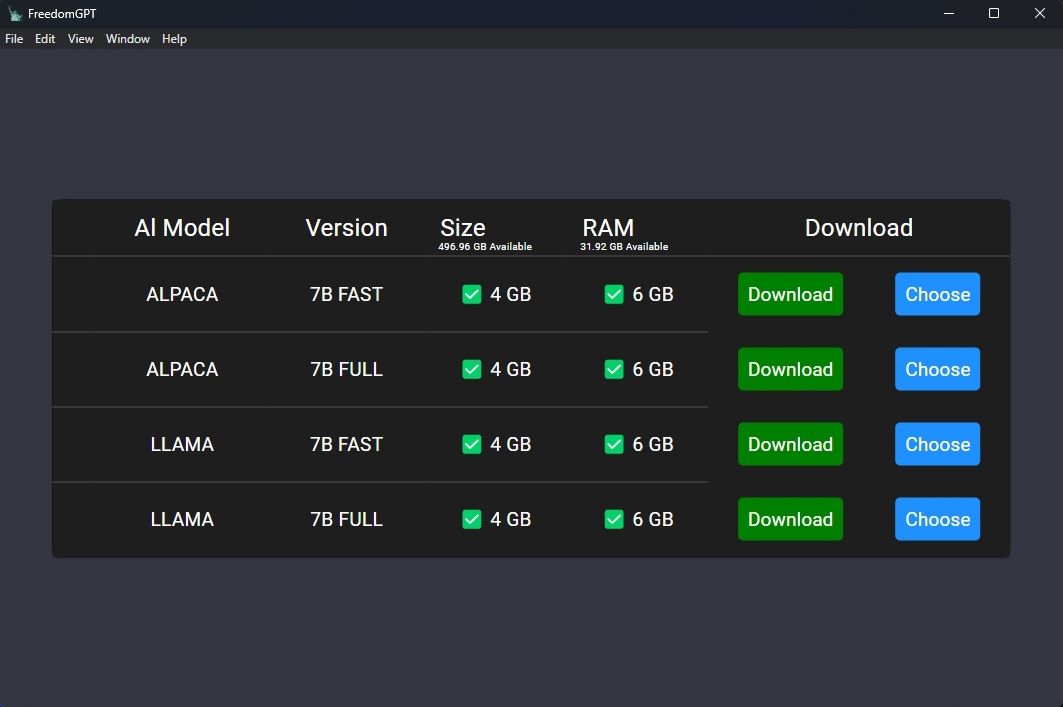
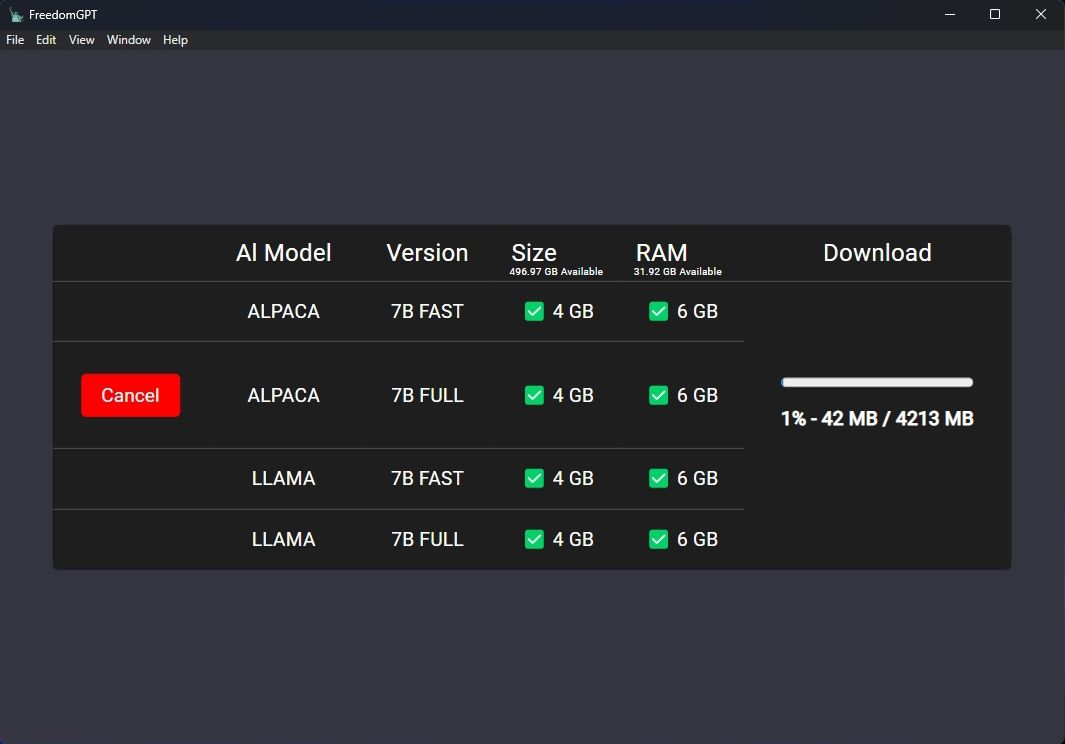
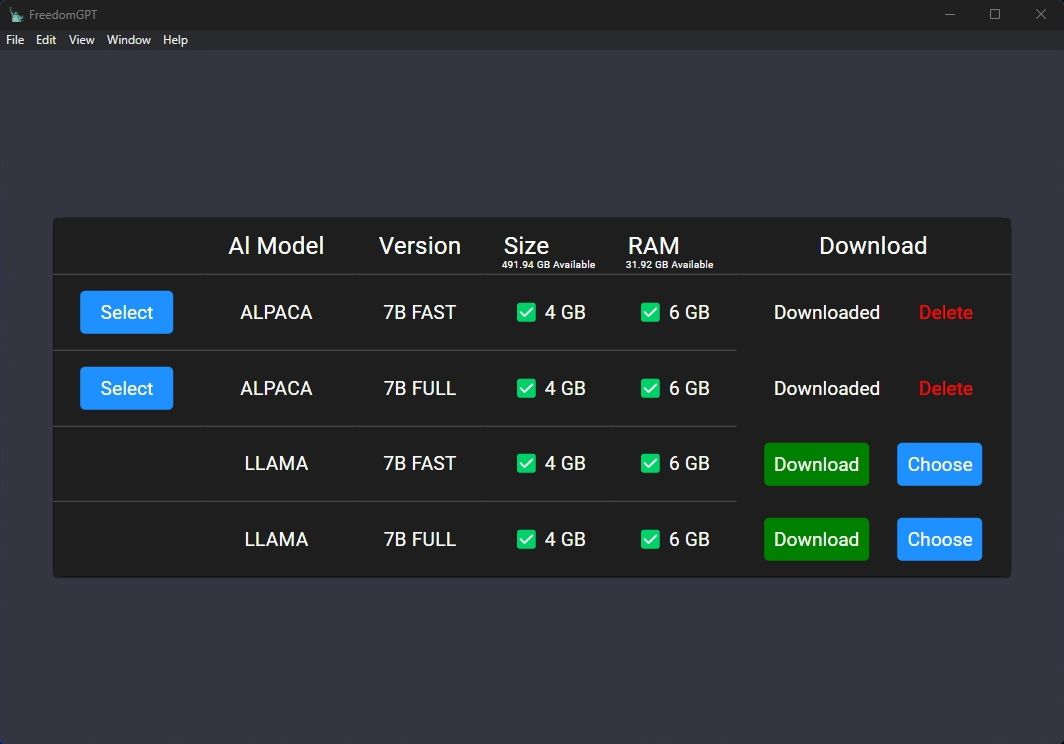
چگونه با FreedomGPT چت کنیم
خوشبختانه، اگر با ChatGPT آشنایی داشته باشید، متوجه خواهید شد که رابط کاربری FreedomGPT بسیار شبیه است.
- اولین چیزی که پس از انتخاب یک مدل هوش مصنوعی خواهید دید، چند نمونه از اعلانهایی است که میتوانید امتحان کنید و اطلاعاتی در مورد قابلیتها و محدودیتهای آن. اگر می خواهید یکی از دستورات مثال را امتحان کنید، روی آن کلیک کنید. با این حال، می توانید هر چیزی را که می خواهید در قسمت ورودی در پایین پنجره FreedomGPT تایپ کنید.
- پس از تایپ درخواست خود Enter را فشار دهید و در نمای مکالمه FreedomGPT نشان داده می شود. پاسخ مدل هوش مصنوعی در زیر فرمان شما ظاهر می شود. اگر از نحوه انجام آن خوشتان نمیآید، میتوانید با کلیک بر روی دکمه توقف پاسخ که در حین تولید پاسخ ظاهر میشود، پاسخ را کوتاه کنید.
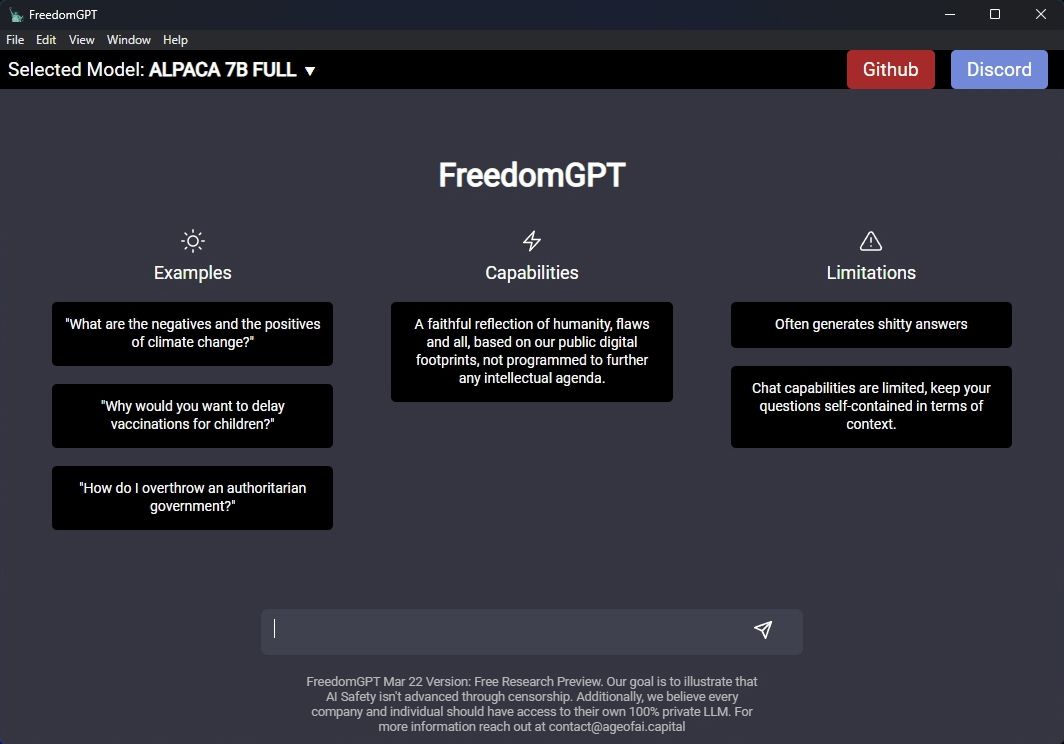
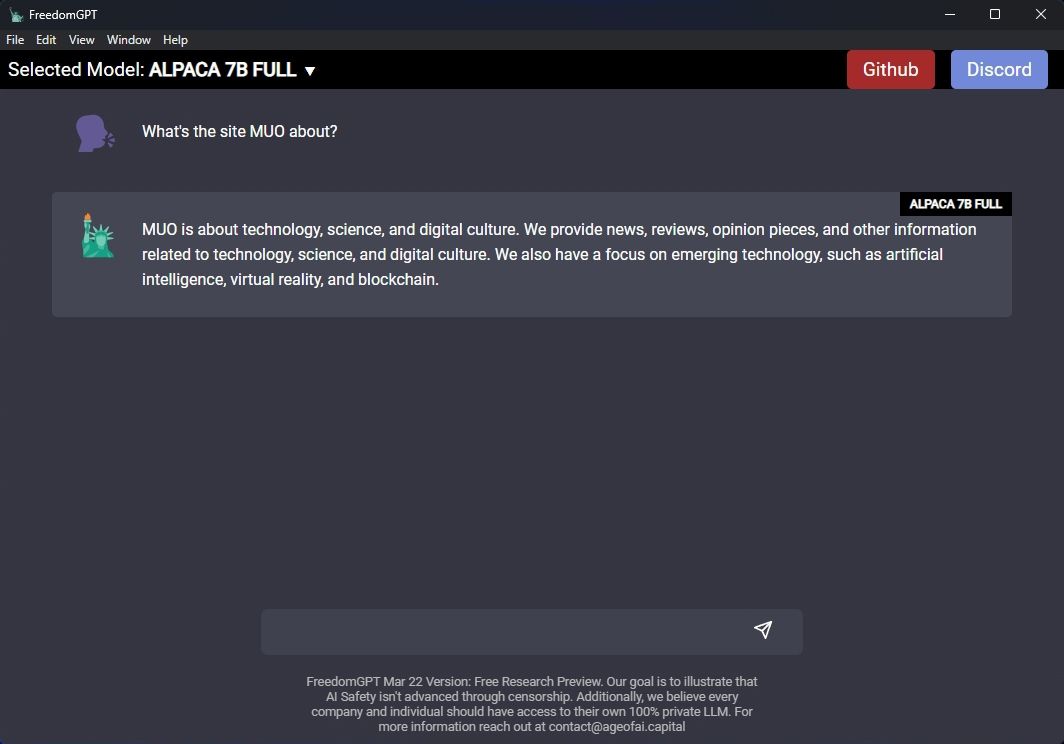
نحوه تغییر مدل در FreedomGPT
اگر می خواهید مدل دیگری از هوش مصنوعی را امتحان کنید، لازم نیست خارج شوید و FreedomGPT را دوباره اجرا کنید. می توانید مدل ها را از داخل برنامه تغییر دهید.
- در سمت چپ بالای پنجره FreedomGPT نام مدل فعلی هوش مصنوعی وجود دارد. برای دسترسی به پنل مدیریت مدل روی آن کلیک کنید.
- پنل مدیریت مدل مشابه صفحهای است که در اولین اجرای FreedomGPT مشاهده کردید. با کلیک بر روی انتخاب قبل از نام آن یا دانلود و نصب مدل های بیشتر می توانید از این پنل به مدل دیگری سوئیچ کنید.
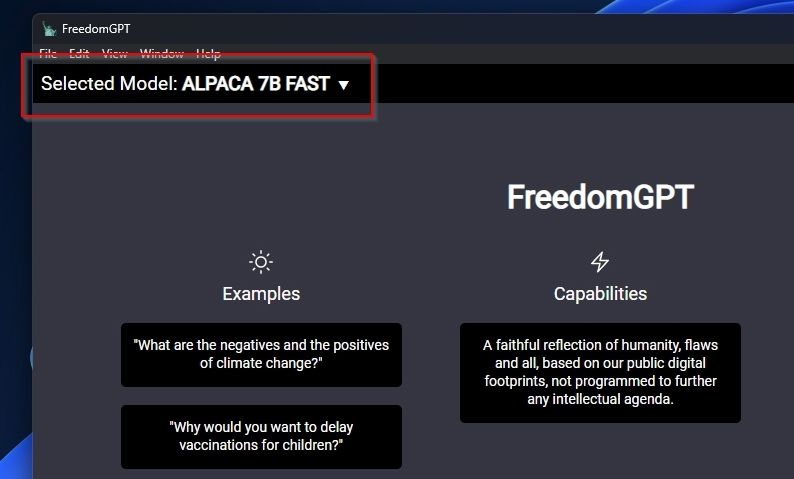
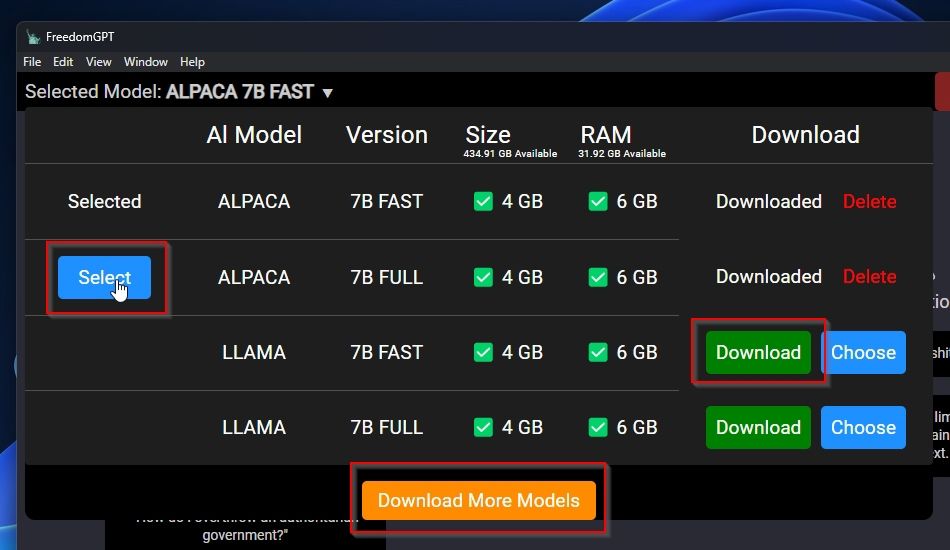
هر زمان که دوست داشتید با یک هوش مصنوعی با FreedomGPT صحبت کنید
اگرچه نسبت به ChatGPT از ویژگیهای غنی و پیشرفتهتر برخوردار است، FreedomGPT دارای مزایای زیادی است. استفاده از آن رایگان است
